ppt图片全屏显示的教程
2023-08-31 09:31:14作者:极光下载站
相信大家对ppt软件都是很熟悉的了,这是一款深受用户喜爱的演示文稿制作软件,用户只需简单操作几步即可制作出令人满意的演示文稿,在这款办公软件中,用户可以体验到强大且实用的功能带来的帮助,例如其中的动画效果,就可以将演示文稿生动有趣的展示给受众,也可以将复杂的信息关系清晰直观的展示出来,因此ppt软件收获了不少用户的喜欢,当用户在编辑演示文稿的过程中,需要将图片设置全屏显示,用户应该怎么来操作实现呢,其实这个问题是很好解决的,用户直接利用设置背景格式窗口中的图片填充功能即可解决问题,那么接下来就让小编来向大家分享一下ppt图片全屏显示的方法教程吧。

方法步骤
1.用户在电脑桌面上打开ppt软件,并来到演示文稿的编辑页面上来进行设置
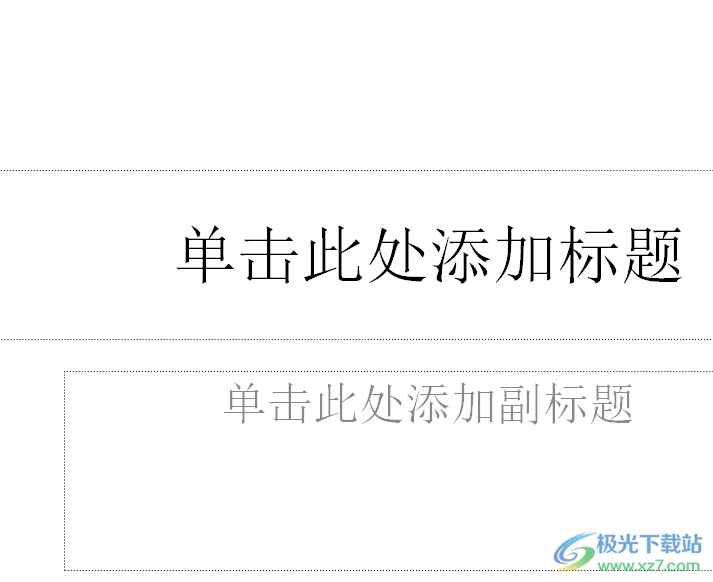
2.在页面上用户需要用鼠标右键点击,将会弹出右键菜单,用户选择其中的设置背景格式选项
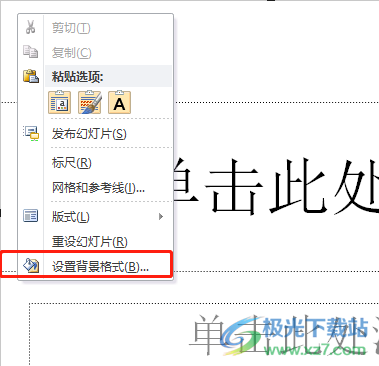
3.在弹出来的设置背景格式窗口中,用户选择填充选项卡中的图片或纹理填充选项
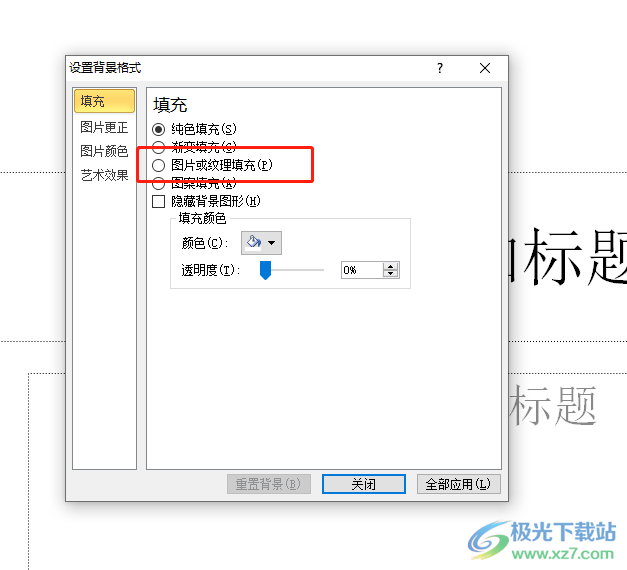
4.将会在下方显示出相关的功能选项,用户按下插入自选项的文件按钮
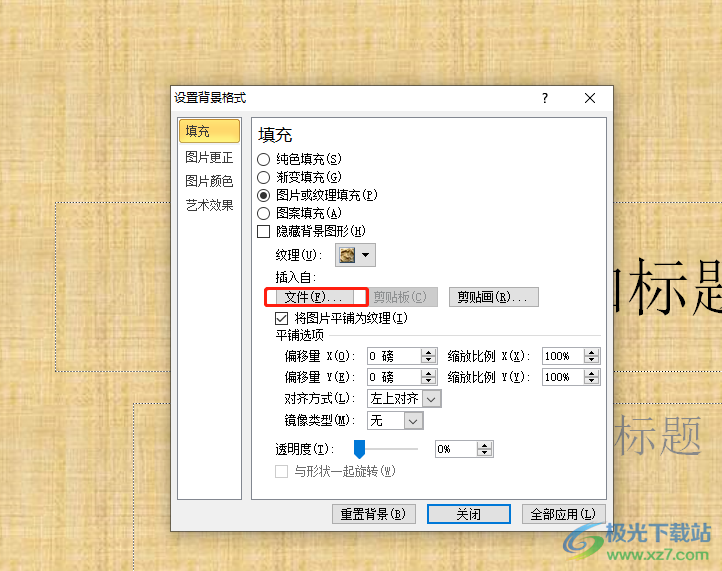
5.进入到文件夹窗口中,用户选择其中的图片选项并按下打开按钮
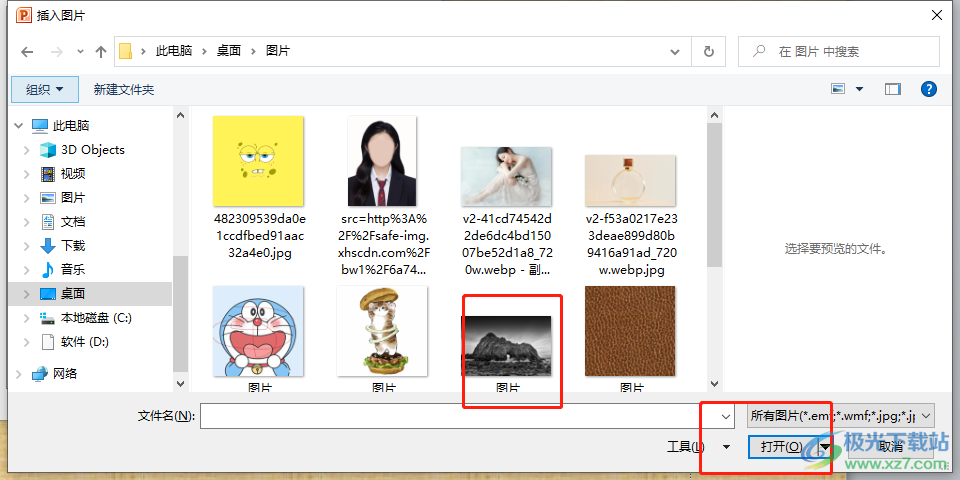
6.这时回到编辑页面上,用户就可以看到整个幻灯片都铺满了图片
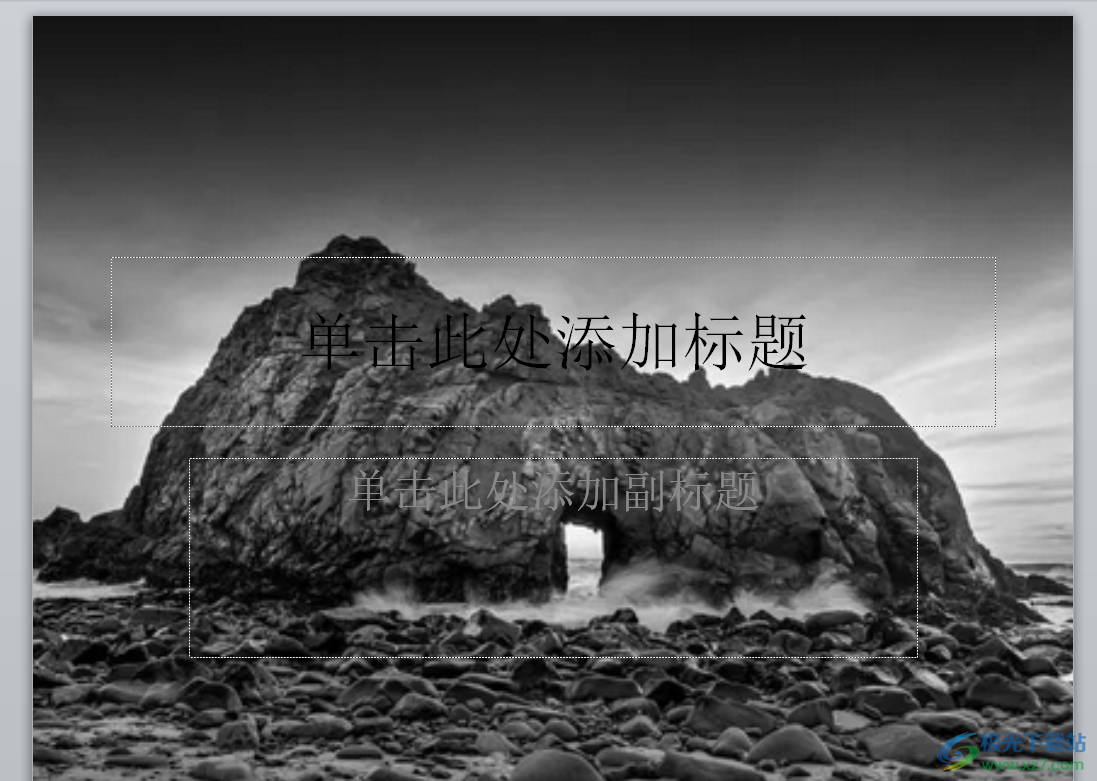
7.随后用户在页面上方的菜单栏中点击幻灯片放映选项,在弹出来的下拉选项卡中,用户选择其中的从头开始选项
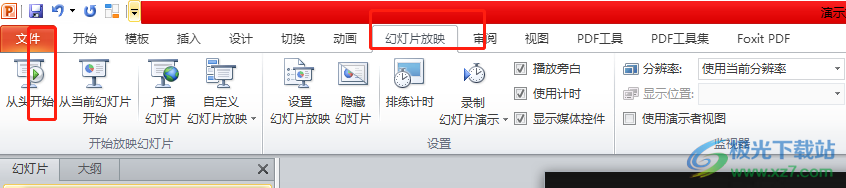
8.如图所示,当前幻灯片中的图片已经成功全屏显示出来了

以上就是小编对用户提出问题整理出来的方法步骤,用户从中知道了大致的操作过程为右击页面——选择设置背景格式——点击图片或纹理填充——按下文件按钮——选择图片——打开这几步,整个方法简单易懂,因此感兴趣的用户可以来试试看。
